已解决:如何移动 Spotify 2025年转SD卡
怎么搬家 Spotify 到 SD 卡? 这个 Spotify 声称允许客户从 Spotify 到 SD 卡。 根据 Spotify 组,它旨在在移动设备上获得额外的存储空间。 但我确实发现不知何故是免费的 Spotify 个人资料没有下载权限。
那么你将如何安装 Spotify SD卡上的内容? 实际上,您可以选择转移 Spotify 一旦你离开设备的存储空间,就会变成空的 SD 卡。 但对于付费版用户来说,这种策略从那时起效果很好。 尽管用户只能通过离线收听流式传输音乐。
文章内容 第 1 部分。 如何下载 Spotify 音乐直接转SD卡?第 2 部分。 如何移动 Spotify 到没有高级版的 SD 卡?第 3 部分。 如何更改我的存储 Spotify?部分4。 结论
第 1 部分。 如何下载 Spotify 音乐直接转SD卡?
最大的流媒体音乐平台, Spotify,为每个人提供与数百万首曲目的连接。 有权安装每个 Spotify 出于娱乐目的的音乐,您应该切换到 Spotify 高级. 基于这些,在应用程序本身内部,还有一个非常简单快捷的东西可以传输 Spotify 到存储卡。
- 启动软件的 Spotify 申请,然后去图书馆。
- 要打开配置屏幕,请单击齿轮符号,然后单击存储键。
- 现在供您选择,将有两个目录目的地,设备存储和 SD 卡。 换成 Spotify 处理到 SD 卡,请使用 SD 卡。
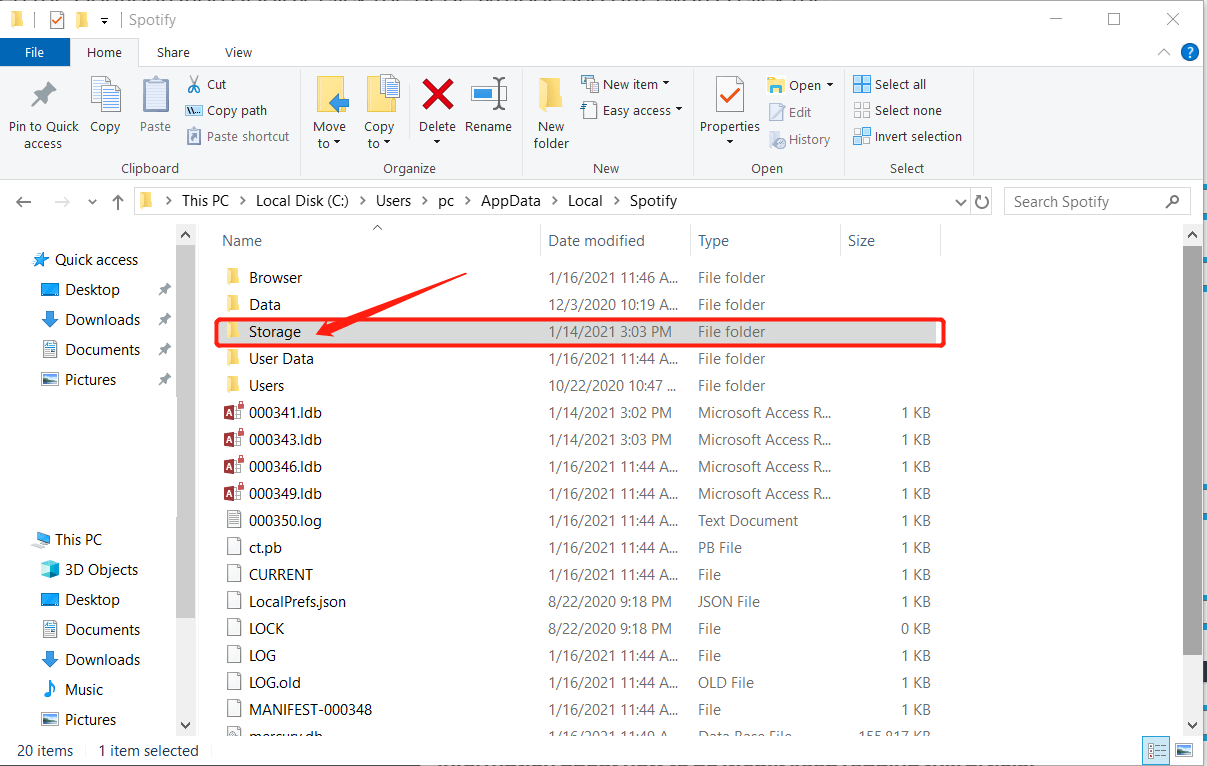
或者您可以使用这些关于如何移动的步骤 Spotify 到 SD 卡上 手机和电脑.
- Spotify 利用计算机的可用内存来:
- 放置要下载的临时内容或其样本(缓存)。 这表示一旦单击播放,您便会立即以几分注意力分散播放歌曲。
- 存储脱机播放时可用的音频(仅高级)。
注意:我们建议您至少在计算机上保留1Gb的空间内存,以获得最佳效果。
如果您在使用 安卓,这就是选择数据源的方法。 请记住,并非所有Android手机都接受此功能:
- 单击主页。
- 按设置。
- 选择其他,然后单击存储。
- 选择要保存所选内容的位置。
- 单击确定。 根据图书馆的容量,更改需要一分钟。 在切换过程中,您仍然可以连接到 Spotify 像往常一样。
第 2 部分。 如何移动 Spotify 到没有高级版的 SD 卡?
付费和免费 Spotify 成员们,确实有东西要放置 Spotify 通过 SD 卡。 尤其, Spotify 免费用户可以通过在线连接访问内容。 然而,必须允许广告,降低音质,包括移动功能。
您可以从 Spotify 要转移的曲目 Spotify 文件直接到 SD 卡,甚至没有任何限制。 高效的音乐服务下载器是 TunesFun Spotify Music Converter 您可以将其用于任何Mac或Windows计算机设备。 它将下载或 将文件转换为MP3、M4A、FLAC 和 WAV 文件格式。

这里是如何移动 Spotify 到 SD 卡
- 下载并安装 TunesFun Spotify Music Converter 您的设备上。
- 通过单击应用程序启动程序。
- 将您要移动的URL文件复制到SD卡。
- 将其粘贴到转换框上。
- 选择文件的文件格式。
- 通过单击应用程序显示右侧的转换按钮来开始转换。
- 确认并保存文件,然后将它们移至SD卡,即可完成操作。
由于仅适用于付费订阅者,因此并非所有人都可以体验 Spotify 离线模式。 免费客户仅限于始终收听 Spotify 数字内容。 这就是为什么有一个 TunesFun Spotify Music Converter。 它可以让你 下载音乐 和所有订阅者的视频内容。
下载后,即使你没有 Spotify 付费账号,你可以开始收听所有的 Spotify 离线跟踪。 TunesFun 允许上传和转换 Spotify 以高达 5X 的速率进行跟踪。 大多数情况下使用 5X 速度,为了减少系统中的长时间等待,您可以在一分钟内获得大量歌曲。
第 3 部分。 如何更改我的存储 Spotify?
而高达 3,333 Spotify 离线方式最多可以为三台机器同步项目,包括所有数字轨道,将这些文档的很大一部分上传到您的手机可能会触发它快速加载。
Android 设备的优点是这些设备需要可移动 SD 卡,例如带闪存的电子相机,然后您可以购买大量的 SD 卡以在整个缓存中保存更多歌曲 Spotify. 通过遵循这些指南,将您的商店链接到您的 SD 卡:
- 通过单击更多移动到设置以清除保存的数据并清除 Spotify 喜好。
- 选择 MoreLogout 后,注销到 Spotify 然后在提示完成后单击“确定”。
- 要单击刷新,请选择 Spotify 按钮。
- 每当登录窗口打开时,请在设备上单击该菜单按钮。
- 在显示的菜单下,选择SD目标。
- 在显示的整个脚本字段中,键入指向卡片位置的链接。
- 启用它,例如,/ mnt / sdcard。 精确度在设备之间讨论如下。
可能会更改放置内容的位置。 即使您的Android手机需要存储卡,您也可以选择将内容保存在那里。 位置也可以在计算机上更改。 这是调整移动设备和计算机的存储位置的方法。
怎么搬家 Spotify 到 SD 卡 Android:
- 单击主页。
- 单击设置。
- 选择存储,然后单击存储。
- 选择要保存下载内容的位置。
- 选择确定。 根据您画廊的大小,移动需要几秒钟的时间。 在切换过程中,您仍然可以连接到 Spotify 照常。 之后, Spotify 将重新启动。
怎么搬家 Spotify 到 SD 卡 对于计算机:
- 在计算机应用程序的右上角,选择帐户旁边的箭头,然后选择“设置”。
- 向下移动以查看高级设置,然后选择它。
- 要查看缓存的位置,请移至“脱机文件存储”。
- 要将缓存放置在其他位置,请选择更改位置。
部分4。 结论
如何移动很简单 Spotify 到 SD 卡,无论你想引导什么方向。 在这里,让我们就如何做出最终裁决达成共识。 根据这两种方法的各种特征,您可能会有一个基本的想法。
使用 TunesFun Spotify Music Converter 转移 Spotify 歌曲到 SD 卡确实是免费客户唯一更安全的方式。 您甚至可以使用 Spotify 另一方面,要导入的软件 Spotify 直接跟踪到 SD 卡。 然后你大概可以释放移动应用程序的存储容量。
发表评论